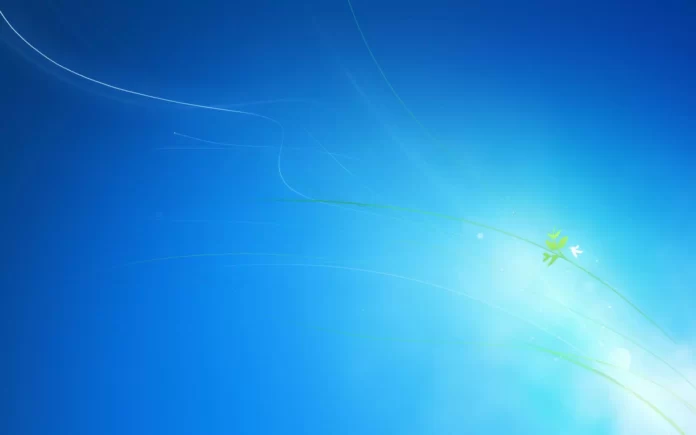Последнее обновление 06.01.2023 — Алёна Кузнецова
В Windows 11 всплывающее окно «Быстрые настройки» — это интерфейс, доступный через панель задач, который дает вам быстрый доступ к общим функциям, таким как Wi-Fi, Bluetooth, VPN, режим полета, ночной свет и другие. Это в дополнение к настройкам для управления громкостью и устройствами вывода.
Если во всплывающем меню отсутствует определенная кнопка или вы хотите удалить элемент, во всплывающем меню есть параметр для управления доступными элементами.
Важно отметить, что если какой-либо параметр недоступен, например ползунок «Яркость» или кнопка для определенной функции, скорее всего, это связано с тем, что устройство его не поддерживает.
Это руководство научит вас простым шагам по управлению элементами, доступными во всплывающем меню «Быстрые настройки» Windows 11.
Кнопки изменения быстрых настроек на панели задач
Чтобы удалить или добавить отсутствующие кнопки быстрых настроек в Windows 11, выполните следующие действия:
Щелкните значок «Быстрые настройки» на панели задач.
Подсказка: вы также можете использовать комбинацию клавиш Windows + A.
Щелкните значок карандаша в правом нижнем углу.
Нажмите кнопку «Добавить» и выберите кнопку действий для включения во всплывающее меню.
(Необязательно) Нажмите кнопку «Открепить», чтобы удалить действия из всплывающего меню.
(Необязательно) Нажмите и перетащите кнопку действия, чтобы изменить ее порядок.
После того, как вы выполните эти шаги, в следующий раз, когда вы откроете всплывающее окно «Быстрые настройки», вы увидите все ранее настроенные кнопки.